Guida all'ottimizzazione di Windows 10 di edbk
Ero un utente soddisfatto di Windows Server 2012 con Audiophile Optimizer, ma dopo aver ascoltato Windows 10 ottimizzato, non torno più indietro. La differenza è enorme.
Windows Audio è disabilitato, non ne ho bisogno con HQPlayer, ma può essere facilmente riabilitato con:
Set-Service AudioSrv -StartupType automatic
Set-Service AudioEndpointBuilder -StartupType automatic
Reavvio
Oppure riabilitato tramite mouse in services.msc.
Oppure togliendo le 2 righe di disabilitazione nello script
Ho lasciato le funzionalità network intatte perché prelevo da un Nas e uso Remote Desktop per controllare HQPlayer. Netbios è disabilitato per cui c'è bisogno di un indirizzo IP per aver accesso alle risorse network. Volendo, si può facilmente riabilitare.
Se si hanno problemi ad accedere al NAS:
Set-Service lmhosts -StartupType Automatic
Reavvio.
Ho scoperto che c'è un piccolo problema: bisogna cliccare il pulsante Start circa tre volte, se lo si vuole usare, dovuto alla disabilitazione del servizio DHCP Client, o ad uno dei due servizi che dipendono da questo.
Comunque, se il comportamento del menù Start vi dà fastidio, lo si riporta alla normalità con:
Set-Service DHCP -Startuptype Automatic
Riavviare e tutto torna normale.
Inoltre, in Task Manager ho scoperto un background process chiamato "Runtime Broker" che di tanto in tanto diventa attivo e carica la CPU, con riscaldamento e aumento di giri della ventola della CPU. Dato che può avere ripercussioni sul suono, conviene quindi disabilitarlo nel file di registro.
Vedi questo link: Get instructions here
L'effetto finale al momento è ~50% in meno di servizi/processi funzionanti e ~50% in meno di memoria utilizzata.
-----------------------------------------------------------------------------------------------------------
1) Iniziare l’installazione di Windows 10
2) Alla schermata "Get going fast" scegliere “Customize settings” ->Turn all sliders to off -> Next -> nuovamente spostare tutti gli sliders su off, ATTENZIONE, Microsoft ci prova DUE volte durante la procedura d’installazione.
3) Disabilitare Network services apparte queste tre, QoS probabilmente può anche essere disabilitato ma non ho provato:

4) Settare un IP fisso e un indirizzo DNS:

5) Disabilitare il firewall:

6) Aggiustare le opzioni di Performance per la massima performance:
7) Abilitare Remote Desktop (se lo si vuole usare), disabilitare Remote Assistance:

8) Disabilitare il Paging file:
9) Disabilitare la possibilità di ricerca dei files per indicizzazione (probabilmente opzionale in quanto disabiliteremo la possibilità di ricerca più tardi), cliccare sul pulsante “Ignore All” per i files protetti da scrittura.
10) Disabilitare OneDrive:

11) Configurare Autologon:

12) Disabilitare Windows Update per altri PC, selezionare “Choose how updates are delivered”, disabilitare “Updates from more than one place”, Microsoft us ail tuo PC per fornire updates ad altri utenti, più tardi disabiliteremo il servizio di Windows Update totalmente:
13) Windows Update, opzionale applicare gi ultimi aggiornamenti:

14) Disabilitare Windows Defender:
15) Disabilitare UAC:
16) Avviare Powershell con l’opzione “Run as administrator”:
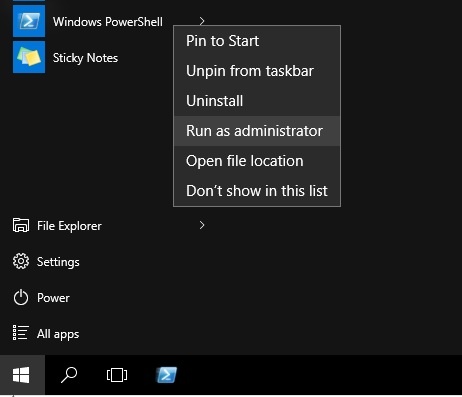
Copia/Incolla tutte le righe seguenti in Powershell, cliccare Enter quando finisce, e riavviare:
#Disable Optional Features - check enabled features with: Get-WindowsOptionalFeature -Online
Disable-WindowsOptionalFeature -Online -FeatureName Printing-Foundation-InternetPrinting-Client -Remove -NoRestart
Disable-WindowsOptionalFeature -Online -FeatureName FaxServicesClientPackage -Remove -NoRestart
Disable-WindowsOptionalFeature -Online -FeatureName Printing-Foundation-Features -Remove -NoRestart
Disable-WindowsOptionalFeature -Online -FeatureName Xps-Foundation-Xps-Viewer -Remove -NoRestart
Disable-WindowsOptionalFeature -Online -FeatureName MediaPlayback -Remove -NoRestart
Disable-WindowsOptionalFeature -Online -FeatureName WindowsMediaPlayer -Remove -NoRestart
Disable-WindowsOptionalFeature -Online -FeatureName Printing-PrintToPDFServices-Features -Remove -NoRestart
Disable-WindowsOptionalFeature -Online -FeatureName Printing-XPSServices-Features -Remove -NoRestart
Disable-WindowsOptionalFeature -Online -FeatureName WorkFolders-Client -Remove -NoRestart
Disable-WindowsOptionalFeature -Online -FeatureName WCF-Services45 -Remove -NoRestart
Disable-WindowsOptionalFeature -Online -FeatureName WCF-TCP-PortSharing45 -NoRestart
Disable-WindowsOptionalFeature -Online -FeatureName NetFx4-AdvSrvs -Remove -NoRestart
Disable-WindowsOptionalFeature -Online -FeatureName MSRDC-Infrastructure -Remove -NoRestart
Disable-WindowsOptionalFeature -Online -FeatureName SearchEngine-Client-Package -Remove -NoRestart
#Disable various
Disable-WindowsErrorReporting
Disable-AppBackgroundTaskDiagnosticLog
#Disable Provisioned Apps -check installed apps with: Get-AppXProvisionedPackage -online
Get-AppXProvisionedPackage -online | Remove-AppxProvisionedPackage -online
#Disable Apps -check installed apps with: Get-AppxPackage -AllUsers
Get-AppXPackage | Remove-AppxPackage
#Disable Services -check running services with: Get-Service | Where-Object {$_.status -eq "running"}
Set-Service AudioSrv -StartupType disabled
Set-Service AudioEndpointBuilder -StartupType disabled
Set-Service AppXSvc -StartupType disabled
Set-Service BITS -StartupType disabled
Set-Service BFE -StartupType disabled
Set-Service CertPropSvc -StartupType disabled
Set-Service BITS -StartupType disabled
Set-Service BFE -StartupType disabled
Set-Service CertPropSvc -StartupType disabled
Set-Service CryptSvc -StartupType disabled
Set-Service defragsvc -StartupType disabled
Set-Service DsmSvc -StartupType disabled
Set-Service dmwappushservice -StartupType disabled
Set-Service DoSvc -StartupType disabled
Set-Service Dhcp -StartupType disabled
Set-Service DPS -StartupType disabled
Set-Service DiagTrack -StartupType disabled
Set-Service diagnosticshub.standardcollector.service -StartupType disabled
Set-Service gpsvc -StartupType disabled
Set-Service iphlpsvc -StartupType disabled
Set-Service igfxCUIService1.0.0.0 -StartupType disabled
Set-Service lfsvc -StartupType disabled
Set-Service LicenseManager -StartupType disabled
Set-Service lmhosts -StartupType disabled
Set-Service MapsBroker -StartupType disabled
Set-Service MpsSvc -StartupType disabled
Set-Service PcaSvc -StartupType disabled
Set-Service swprv -StartupType disabled
Set-Service Spooler -StartupType disabled
Set-Service SSDPSRV -StartupType disabled
Set-Service StateRepository -StartupType disabled
Set-Service Themes -StartupType disabled
Set-Service TabletInputService -StartupType disabled
Set-Service TrkWks -StartupType disabled
Set-Service UmRdpService -StartupType disabled
Set-Service WdiServiceHost -StartupType disabled
Set-Service WdiSystemHost -StartupType disabled
Set-Service Wecsvc -StartupType disabled
Set-Service WerSvc -StartupType disabled
Set-Service WinDefend -StartupType disabled
Set-Service WdNisSvc -StartupType disabled
Set-Service WinHttpAutoProxySvc -StartupType disabled
Set-Service wscsvc -StartupType disabled
Set-Service wuauserv -StartupType disabled
Set-Service WSearch -StartupType disabled






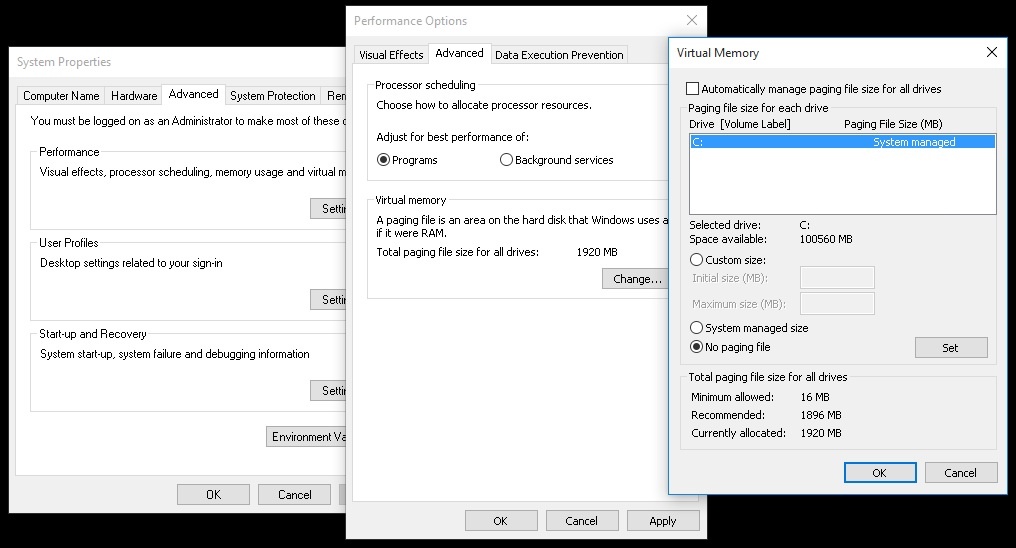



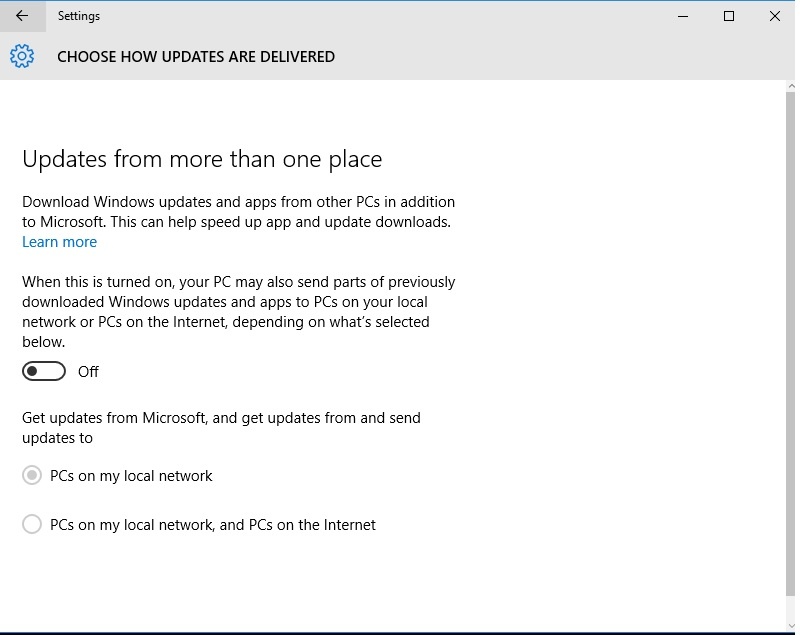
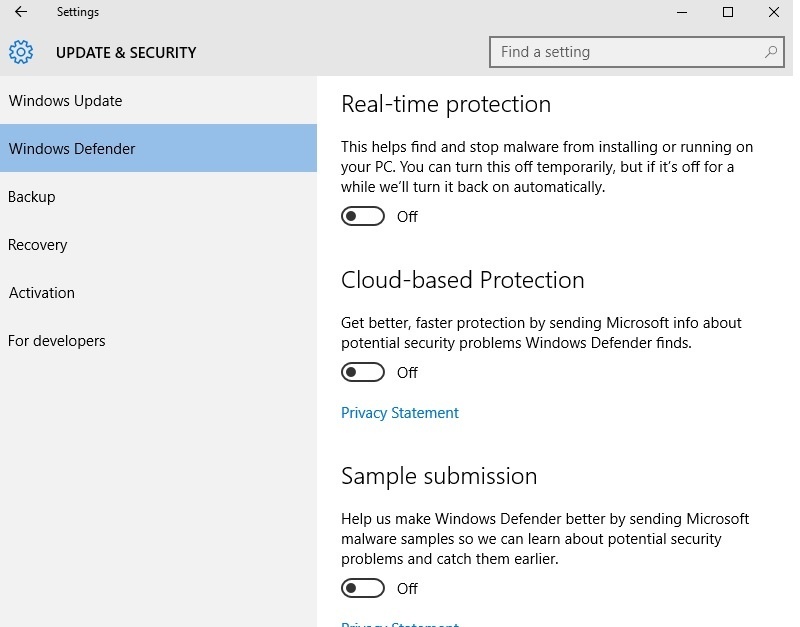


 Rispondi quotando
Rispondi quotando
